
Kako vklopiti vaš Nexus 9
Vedno lahko uporabite tradicionalno Moč gumbno tehniko, Google pa je vključil tudi možnost, da vašo tablico oživite z dvojnim pritiskom na zaslon.
Priporočeni videoposnetki
Če to ni dovolj, lahko svoj Nexus 9 celo zbudite tako, da preprosto izgovorite »Ok Google«. To možnost boste našli v Asistentu Google, nato pa povlecite z dna zaslona navzgor, da jo odprete. Povlecite z leve strani zaslona v Asistentu Google in izberite Nastavitve > Glas > Zaznavanje »Ok Google«. in lahko izberete preklapljanje med možnostmi Vedno vklopljen in Ko je zaklenjen. Do njega lahko dostopate tudi prek Googlove nastavitve aplikacija
Kako obnoviti svoje nastavitve in aplikacije
Ko nastavite novo Android napravo in se prijavite s svojim Google Računom, boste samodejno dobili dostop do shranjenih stikov in nakupov v Trgovini Play. Android ima vgrajen tudi odličen sistem za obnovitev in varnostno kopiranje in ugotovili boste, da se prikaže kot del nastavitve vašega Nexusa 9. Vprašali vas bodo, ali želite Pridobite svoje aplikacije in podatke iz prejšnjega
Videli boste seznam prejšnjih varnostnih kopij, razvrščenih kronološko z imenom naprave. Če nameravate obnoviti eno od njih, se najprej dotaknite seznama aplikacij in uredite tiste, ki jih ne želite. Če naletite na težave z Nexusom 9, jih lahko pogosto izsledite do podatkov aplikacije ali starih nastavitev, ki ste jih obnovili iz stare varnostne kopije. Nekatere aplikacije niso bile posodobljene ali optimizirane za najnovejšo različico Androida, nekatere aplikacije pa bodo dobro delovale na vašem starem
Lahko je priročna bližnjica, vendar jo imejte v mislih kot možen vir prihodnjih težav, še posebej, ker je Android 5.0 tako nova blagovna znamka.
Kako dodati uporabnike in goste
Če povlečete navzdol zaslon z obvestili in tapnete svojo uporabniško ikono ali fotografijo v zgornjem desnem kotu, boste našli možnost Dodaj gosta in Dodaj uporabnika. Z dodajanjem gosta preprosto izločite vse osebne račune, aplikacije in podatke, ki ste jih dodali, in jim ponudite nov tablični računalnik z osnovno vnaprej nameščeno linijo aplikacij. To je idealno, če nekomu dovolite, da si izposodi vaš Nexus 9 in ne želite, da ima dostop do česar koli zasebnega.
Če se odločite dodati novega uporabnika, bo ta pozvan, naj nastavi Nexus 9, kot da bi bil nov tablični računalnik. Lahko se bodo prijavili v drug račun Google, obnovili svoje nastavitve in namestili svoje aplikacije. Je idealna rešitev za dve odrasli osebi, ki si delita tablico. Če želite pozneje urediti te nastavitve ali izbrisati uporabnika, povlecite zaslon za obvestila navzdol, znova tapnite svojo ikono in nato izberite Več nastavitev.
Ne pozabite, da boste morali imeti nastavljeno zaklepanje zaslona, da ljudem preprečite preklop na vaš profil. To lahko storite v Nastavitve > Varnost > Zaklepanje zaslona.
Kako otroku varno dovoliti uporabo vašega Nexusa 9
Možnosti za uporabniške račune so dejansko globlje in jih je mogoče uporabiti za nastavitev ločenih profilov za vaše otroke. Pojdi do Nastavitve > Uporabniki in tapnite Dodajte uporabnika ali profil in nato izberite Omejen profil. Pozvani boste, da nastavite varnost zaklenjenega zaslona, če tega še niste storili.
Izberite ime za profil, izberite ali posnemite fotografijo in nato lahko izberete točno tisto, do česar imajo dostop. Ročno lahko izberete vse aplikacije in igre, ki jih bodo lahko uporabljali, in blokirate stvari, kot sta brskalnik in kamera, če želite, da jih ne uporabljajo.
Obstaja nekaj odličnih aplikacij, ki bolje obvladajo tovrstne stvari in ponujajo globljo raven starševskega nadzora in izbrano vsebino. Če vam osnovni sistem uporabniških profilov, vgrajen v Android, ne zadostuje, si oglejte nekaj takega Otroški način.
Obstaja tudi še enostavnejša možnost, znana kot Pripenjanje zaslona, ki jih boste našli na dnu Nastavitve > Varnost. Vklopite ga in tapnite večopravilnost oz Pregled gumb. Nato tapnite ikono žebljička v spodnjem desnem kotu aplikacije, da zaklenete Nexus 9 na to aplikacijo. Ta zaslon bo zaklenjen, dokler se ne dotaknete in zadržite Nazaj in Pregled skupaj. Če želite več varnosti, ga lahko nastavite tako, da uporablja PIN.
Kako onemogočiti obvestila
To boste želeli storiti nujno, še posebej, če imate nameščenih veliko aplikacij. Če tega ne storite, vas bodo preplavila sporočila iz vaših aplikacij in iger. Dejansko obstajajo trije načini, kako se tega lotiti:
- Počakajte, da se prikažejo žaljiva obvestila, in jih dolgo pritisnite, nato tapnite za obračanje Blokiraj – nikoli ne prikaži obvestil te aplikacije
- Pojdi do Nastavitve > Aplikacije in izberite vsako aplikacijo posebej, nato počistite polje Prikaži obvestila polje in tapnite v redu na pojavnem oknu.
- Pojdi do Nastavitve > Zvok in obvestila > Obvestila aplikacij in izberite Blokiraj v vseh aplikacijah, od katerih ne želite prejemati obvestil. Izberete lahko tudi, da daste prednost obvestilom iz določenih aplikacij tukaj, tako da bodo prikazana na na vrhu seznama ali da skrijete obvestila določenih aplikacij, da se ne prikažejo na ključavnici zaslon.
Kako varčevati z baterijo
Nexus 9 ima dobro baterijo, vendar lahko koristi tudi povsem novo Varčevanje z baterijo možnost v sistemu Android 5.0 Lollipop. Tapnite Nastavitve > Baterija in nato tapnite tri navpične elipse v zgornjem desnem kotu za meni in videli boste Varčevanje z baterijo možnost. Lahko ga vklopite in izklopite ter izberete, ali naj kdaj samodejno zaživi (pri 5 ali 15 odstotkih baterije). Upoštevajte, da bo izklopilo nekaj sinhronizacije, vibracije in zmanjšalo zmogljivost.
Povezano: Nasveti za varčevanje z baterijo pametnega telefona
Kako uporabljati Smart Lock
Če ste že nastavili a Zaklepanje zaslona PIN, geslo ali vzorec, potem lahko uporabite tudi Smart Lock, ki jih boste našli v Nastavitve > Varnost. Vključuje Zaupanja vreden obraz možnost, ki je stara funkcija odklepanja z obrazom, ki se je morda spomnite, vendar obstaja tudi možnost za dodajanje Zaupanja vredne naprave. Zdaj bo vaša pametna ura ali sistem Bluetooth vašega avtomobila poskrbel, da bo vaš Nexus 9 priročno odklenjen, ko sta v bližini.
Kako se dobro naspati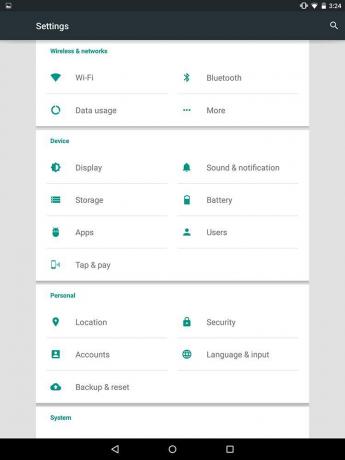
Ne želite, da vas dohodno sporočilo ali obvestilo zbudi iz spanca. Dobre novice! Poskrbite lahko, da bo vaš Nexus 9 tih med določenimi urami in nastavite posebne izjeme od pravila tako, da obiščete Nastavitve > Zvok in obvestila > Prekinitve. Izberite dneve in ure, ko ne želite, da vas motijo, in določite morebitne izjeme, ki jih želite dodati, tako da jih določite za prednostne prekinitve. Ne pozabite, da lahko aplikacije nastavite tako, da bodo Prioriteta v Nastavitve > Zvok in obvestila > Obvestila aplikacij.
Kako varnostno kopirati in prenašati datoteke
Osnovno možnost za varnostno kopiranje podatkov aplikacij, gesel za Wi-Fi in drugega v Google Račun boste našli v Nastavitve > Varnostno kopiranje in ponastavitev.
Uporabite lahko tudi Google+ oz Fotografije za samodejno varnostno kopiranje fotografij in videoposnetkov. Naložite katero koli aplikacijo in tapnite ikono menija zgoraj desno, da izberete Nastavitve > Samodejno varnostno kopiranje. Vse nove fotografije in videoposnetki, ki jih ustvarite z Nexusom 9, bodo naloženi v vaš račun Google+ ali Fotografije.
Google Drive lahko uporabite tudi za preprosto skupno rabo datotek med napravami in pokazal vam bo, koliko od 15 GB prostega prostora, ki ga dobite v svojih računih Google, vam je ostalo. Odprite aplikacijo Google Drive, povlecite z leve navznoter in na dnu boste videli preostali prostor.
Svoj Nexus 9 lahko priključite na osebni računalnik ali Mac prek USB-ja, da povlečete in spustite datoteke. Če uporabljate Mac, ne pozabite prenesti in namestiti Android File Transfer prvi.
Če želite aplikacijo za enostaven brezžični prenos datotek in upravljanje datotek v vašem Nexusu 9 iz računalnika v istem omrežju, potem preverite AirDroid.
Na vašem Nexusu 9 ni privzete aplikacije za upravljanje datotek, vendar jo lahko namestite Upravitelj datotek ES File Explorer ali kaj podobnega brezplačno.
Prišli smo do konca naših nasvetov za Nexus 9. Mnogi od teh bodo delovali za katero koli napravo, ki uporablja Android 5.0 Lollipop. Dodali bomo posodobitev z več nasveti, takoj ko jih odkrijemo.
Priporočila urednikov
- Kaj je eSIM? Tukaj je vse, kar morate vedeti
- Najboljši telefoni Android v letu 2023: 16 najboljših, ki jih lahko kupite
- Kdaj bo moj telefon dobil Android 14? Tukaj je vse, kar vemo
- Najboljši tablični računalniki Android v letu 2023: 9 najboljših, ki jih lahko kupite
- Kaj je Fanfix? Vse, kar morate vedeti o tekmecu Patreonu
Nadgradite svoj življenjski slogDigitalni trendi pomagajo bralcem slediti hitremu svetu tehnologije z vsemi najnovejšimi novicami, zabavnimi ocenami izdelkov, pronicljivimi uvodniki in enkratnimi vpogledi v vsebine.



